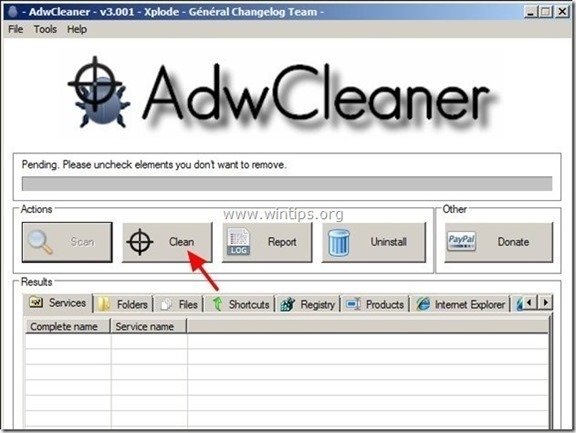Зміст
“ Стійка 365 " є шкідливою програмою і відноситься до категорії потенційно небажаних програм (ПНП). Як " Потенційно небажані програми " віднесені всі програми, які потенційно можуть завдати шкоди вашому комп'ютеру. Ці типи програм в більшості випадків встановлюються на комп'ютер з дозволу користувача, оскільки вони входять до складу вільного програмного забезпечення, яке користувач бажає встановити.
"ШПЗ" можуть містити в своєму коді рекламне програмне забезпечення, панелі інструментів, шпигунські програми або дозвони, тому користувачі повинні бути уважними при встановленні безкоштовного програмного забезпечення на свої комп'ютери. ШПЗ можуть працювати у фоновому режимі, щоб зробити ваш комп'ютер незахищеним від вірусів або віддалених комп'ютерних атак.
Коли " Стійка 365 "це встановленого на Вашому комп'ютері, швидкість роботи комп'ютера сповільнена, веб-браузер здійснює перенаправлення при пошуку в Інтернеті або відображає результати і рекламу від невідомих видавців.
Видалити " Стійка 365 ” з комп'ютера та відновити налаштування пошуку в браузері , виконайте наведені нижче дії:

Як видалити "Робочий стіл 365 ” з вашого комп'ютера
Крок 1. Зупинити та очистити шкідливі запущені процеси.
1. завантажити і заощаджувати Утиліта "RogueKiller" на Вашому комп'ютері'* (наприклад, на Робочому столі).
Зауважте: Завантажити версія x86 або X64 відповідно до версії Вашої операційної системи. Щоб дізнатися версію Вашої операційної системи, " Клацніть правою кнопкою миші " на значку вашого комп'ютера, виберіть " Властивості " і подивіться на " Тип системи "розділ.

2. подвійний клік бігти RogueKiller.
3. Нехай в "Урядовому кур'єрі". попереднє сканування завершено а потім натисніть на кнопку " Сканування " для виконання повного сканування.
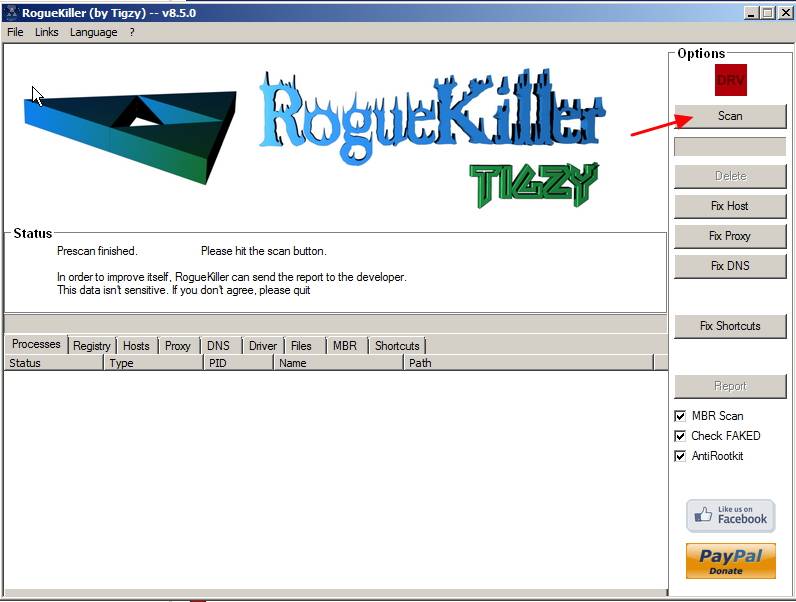
3. Після завершення повного сканування перейдіть на всі вкладки, щоб вибрати і "Видалити" всі шкідливі елементи знайдено.

Крок 2. Видаліть з комп'ютера непотрібне програмне забезпечення "Робочого столу 365".
1. Для цього потрібно зайти на:
- Windows 8/7/Vista: Пуск > Панель управління . Windows XP: Старт > Налаштування > Панель управління
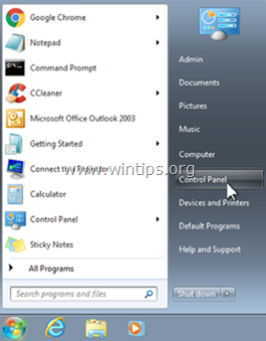
2. Двічі клацніть, щоб відкрити
- Додавання або видалення програм якщо у вас Windows XP Програми та можливості якщо у вас Windows 8, 7 або Vista.
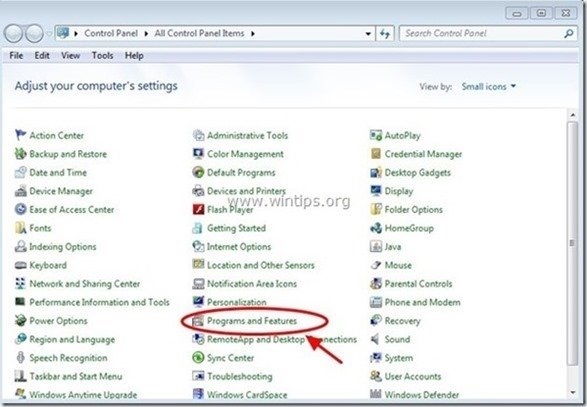
3. У переліку програм знайдіть та Видалити (деінсталювати) ці програми:
- Стійка 365 (Pc Utilities Software Limited) * (ПК Юнітіз Софтвер Лімітед) Жива підтримка (337 Technology Limited) FilesFrog Updater Checker Деінсталятор комплектного програмного забезпечення Будь-яка інша невідома програма на кшталт: " Wsys Control ", " Optimizer Pro" iLivid та ін..
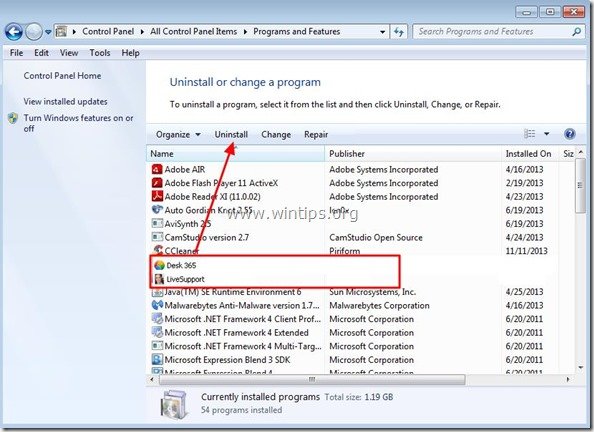
На " Стійка 365 " видалити вікно, зняти галочку всі прапорці і натисніть " Далі ”.
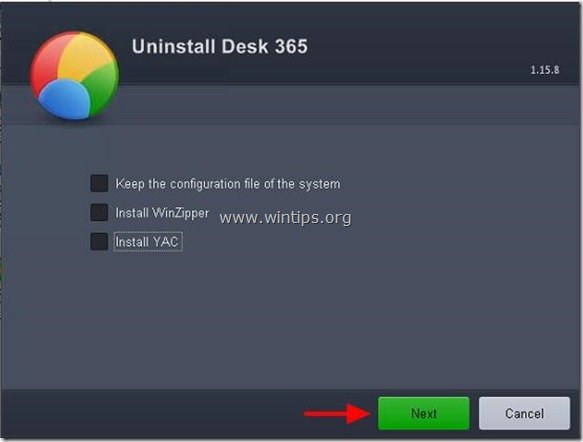 Крок 3: Очистіть Adware та шкідливі записи реєстру за допомогою "AdwCleaner".
Крок 3: Очистіть Adware та шкідливі записи реєстру за допомогою "AdwCleaner".
1. завантажте та збережіть на робочому столі утиліту "AdwCleaner".
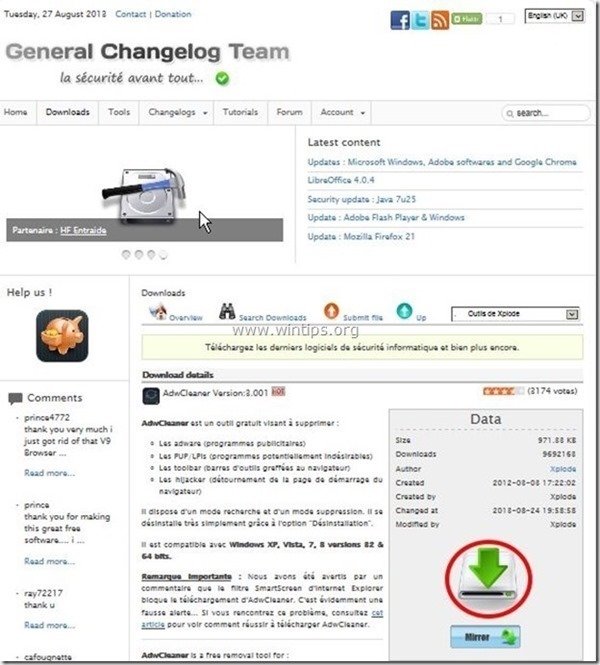
2. закрийте всі відкриті програми і Подвійний клік відкрити "AdwCleaner" зі свого робочого столу.
3. Натисніть " Сканування ”.
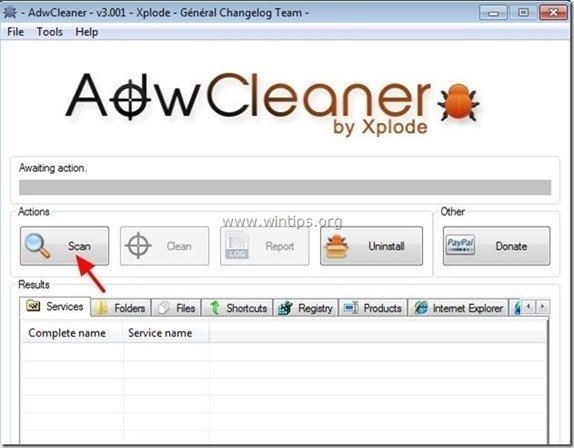
4. Після завершення сканування натисніть "Чисто " для видалення всіх небажаних шкідливих записів.
4. Натисніть " OK " за адресою " AdwCleaner - Інформація" і натисніть " OK "знову перезавантажити комп'ютер .
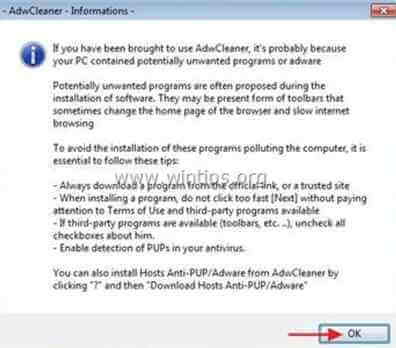
5. Коли ваш комп'ютер перезавантажиться, близький " Інформація про "AdwCleaner (readme) та перейти до наступного кроку.
Крок 4. Видаліть потенційно небажані програми (PUP) за допомогою Junkware Removal Tool.
1. Завантажте та запустіть JRT - Junkware Removal Tool.

2. Натисніть будь-яку клавішу, щоб почати сканування комп'ютера за допомогою " JRT - Інструмент для видалення непотрібного програмного забезпечення ”.
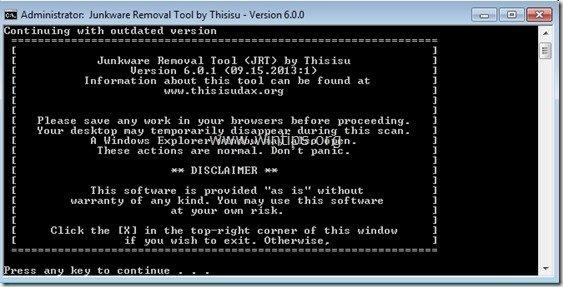
3. Наберіться терпіння, поки JRT просканує та очистить вашу систему.
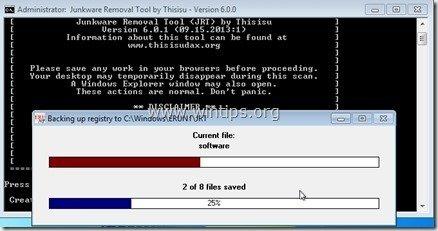
4. Закрийте файл журналу JRT, а потім перезавантаження твій комп'ютер.
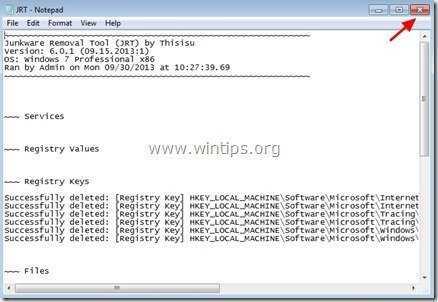
Крок 5. Очищення ваш комп'ютер від залишків зловмисні погрози.
Завантажити і встановлювати одна з найнадійніших БЕЗКОШТОВНИХ антивірусних програм на сьогоднішній день для очищення комп'ютера від решти шкідливих загроз. Якщо ви хочете залишатися постійно захищеними від існуючих і майбутніх загроз, ми рекомендуємо вам встановити Malwarebytes Anti-Malware PRO:
Захист від MalwarebytesTM
Видаляє шпигунські, рекламні та шкідливі програми.
Почніть безкоштовне завантаження зараз!
1. Біжи! Malwarebytes Anti-Malware" і дозвольте програмі оновитися до останньої версії та бази даних шкідливих програм, якщо це необхідно.
2. Коли на екрані з'явиться головне вікно "Malwarebytes Anti-Malware", виберіть кнопку " Виконайте швидке сканування ", а потім натисніть кнопку " Сканування " і дозвольте програмі просканувати вашу систему на наявність загроз.
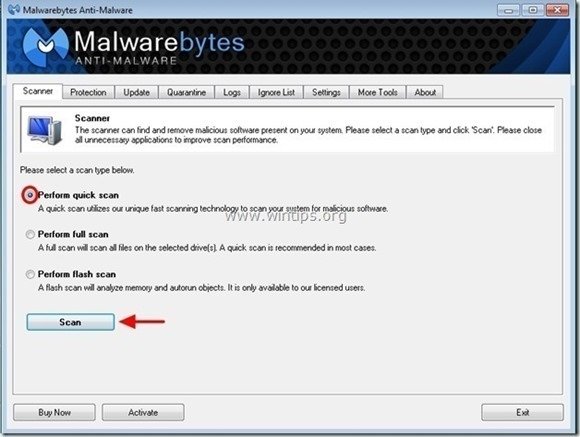
3. Після завершення сканування натисніть "ГАРАЗД. закрити інформаційне повідомлення, а потім преса в "Урядовому кур'єрі". "Показати результати" кнопку, щоб вид і видалити виявлених шкідливих загроз.
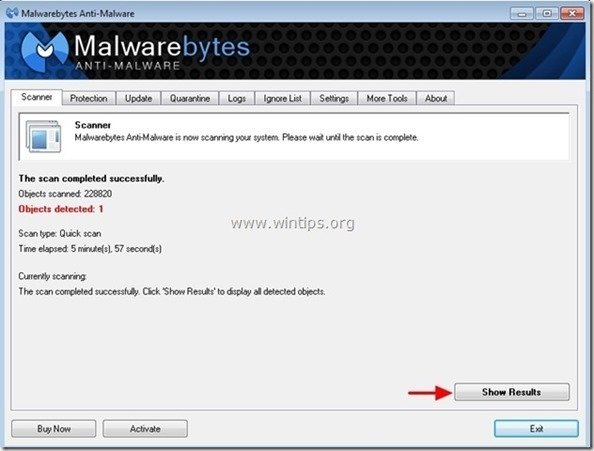
4. у вікні "Показати результати" перевірка - лівою кнопкою миші - всі заражені об'єкти а потім виберіть кнопку " Видалити вибране " і дозвольте програмі видалити вибрані загрози.
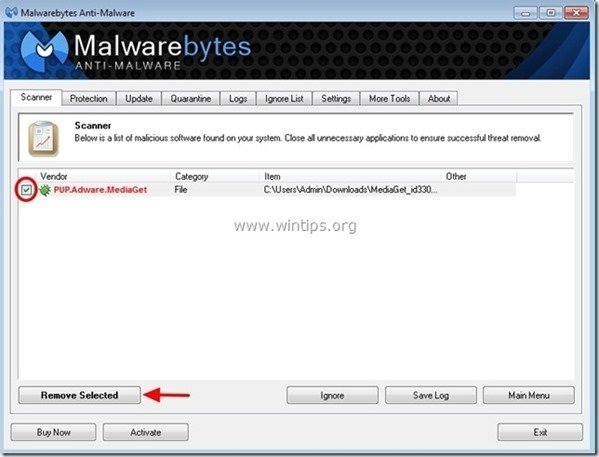
5. Коли процес вилучення заражених об'єктів буде завершено "Перезавантажте систему, щоб належним чином видалити всі активні загрози"
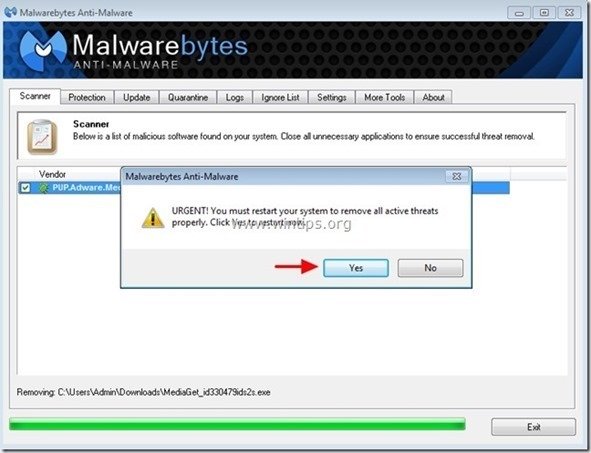
6. Продовжити читання наступний крок.
Порада: Забезпечити чистоту та безпеку вашого комп'ютера, виконати повну перевірку Malwarebytes Anti-Malware в "безпечному режимі" Windows .*
*Для переходу в безпечний режим Windows натисніть клавішу " F8 " під час завантаження комп'ютера, до появи логотипу Windows. При натисканні клавіші " Меню додаткових параметрів Windows " з'явиться на екрані, за допомогою клавіш зі стрілками на клавіатурі перейдіть до пункту Безпечний режим а потім натисніть "ENTER “.
Крок 6. Видалення небажаних файлів і записів.
Використовуйте " CCleaner " і перейдіть до програми чистий вашу систему з тимчасової Інтернет-файли і недійсні записи в реєстрі*.
* Якщо ви не знаєте, як встановити та користуватися "CCleaner", ознайомтеся з цією інструкцією .

Енді Девіс
Блог системного адміністратора про Windows